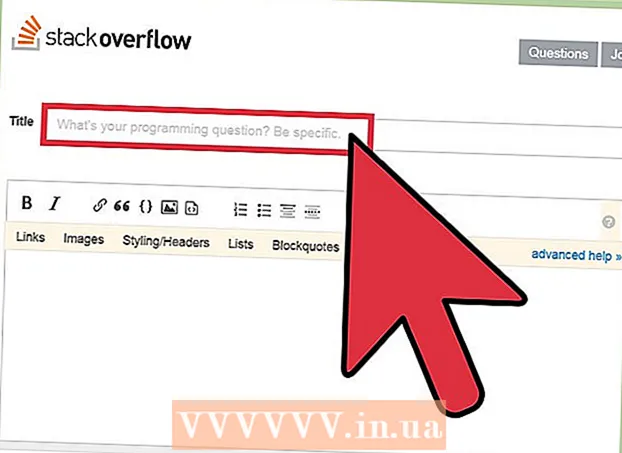מְחַבֵּר:
Gregory Harris
תאריך הבריאה:
7 אַפּרִיל 2021
תאריך עדכון:
1 יולי 2024

תוֹכֶן
קל יותר ממה שאתה חושב לבחור תמונות מאפליקציית תמונות iPad ולארגן אותן לאלבום לגישה נוחה. אתה יכול לבחור תמונות במהירות מספריית התמונות שלך ב- iPad, כמו גם תמונות שצולמו במצלמת ה- iPad שלך (אם אתה משתמש ב- iPad 2 ואילך) ולתת שם לאלבום תוך שניות באמצעות טכניקה פשוטה זו.
צעדים
 1 הקש על סמל התמונות במסך הבית של iPad כדי להפעיל את אפליקציית התמונות.
1 הקש על סמל התמונות במסך הבית של iPad כדי להפעיל את אפליקציית התמונות. 2 בחר בכרטיסייה אלבומים בחלק העליון של הממשק. כעת לחץ על הלחצן שנה.
2 בחר בכרטיסייה אלבומים בחלק העליון של הממשק. כעת לחץ על הלחצן שנה.  3 לחץ על כפתור "אלבום חדש".
3 לחץ על כפתור "אלבום חדש". 4 הזן את שם האלבום בשדה שמופיע. לחץ על הלחצן שמור.
4 הזן את שם האלבום בשדה שמופיע. לחץ על הלחצן שמור.  5 כדי לצפות באוסף התמונות שלך, לחץ על תמונות או על הכרטיסייה זרם תמונות בחלק העליון של הממשק. כעת לחץ על כל התמונות שברצונך להוסיף לאלבום שלך, כך שיופיע עיגול כחול עם סימן לבן על כל אחת מהן. לחץ על הלחצן סיום.
5 כדי לצפות באוסף התמונות שלך, לחץ על תמונות או על הכרטיסייה זרם תמונות בחלק העליון של הממשק. כעת לחץ על כל התמונות שברצונך להוסיף לאלבום שלך, כך שיופיע עיגול כחול עם סימן לבן על כל אחת מהן. לחץ על הלחצן סיום. 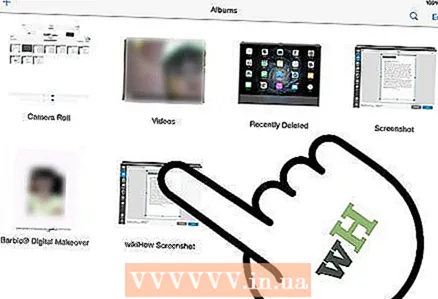 6 התמונות מתווספות לאלבום החדש והאלבום מופיע בכרטיסייה אלבומים.
6 התמונות מתווספות לאלבום החדש והאלבום מופיע בכרטיסייה אלבומים.
טיפים
- אתה יכול ללחוץ ולגרור אלבומים במסך האלבומים כדי לארגן אותם כרצונך.
- הניחו שתי אצבעות על האלבום והפיצו אותן לאט לאט כדי לראות תצוגה מקדימה של התמונות באלבום.
- ניתן להסיר תמונות מהאלבום על ידי לחיצה על כפתור השיתוף (מלבן עם חץ בתוכו) בעת צפייה באלבום. פשוט לחץ על התמונה או התמונות שברצונך להסיר ולאחר מכן לחץ על כפתור הסר.
אזהרות
- הסרת תמונה מאלבום אינה דומה להסרתה. אם ברצונך למחוק תמונה, עליך להשתמש בלחצן מחק (פח אשפה) בעת הצגת התמונה בתמונות או בכרטיסיה זרם תמונות.